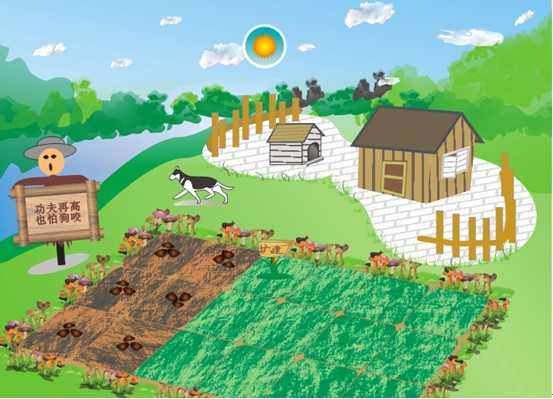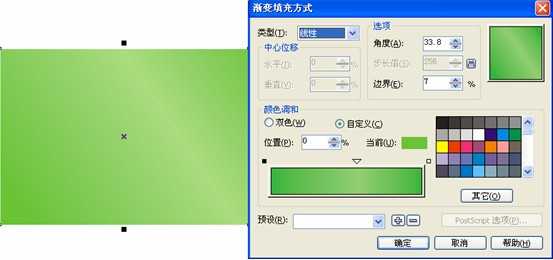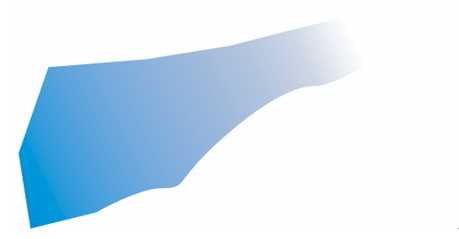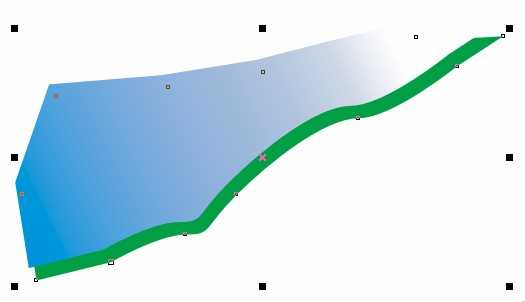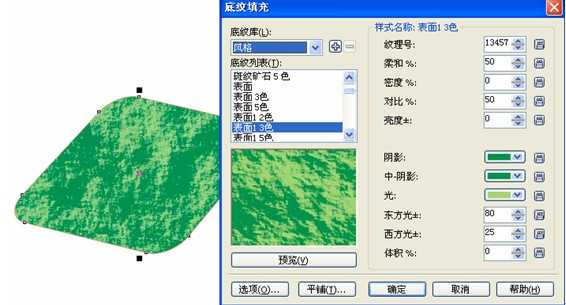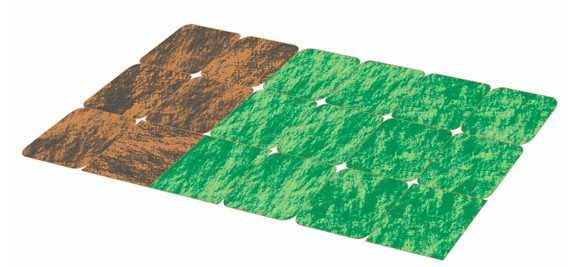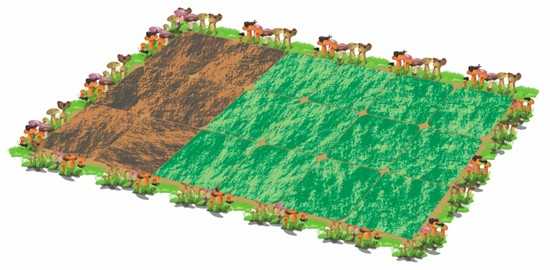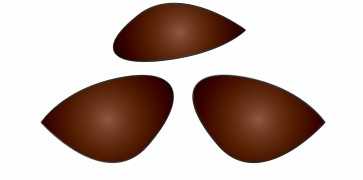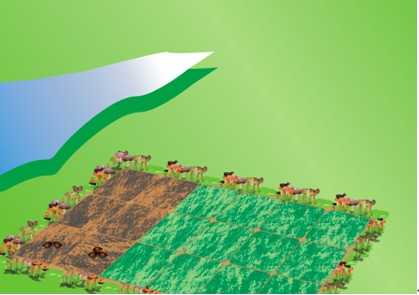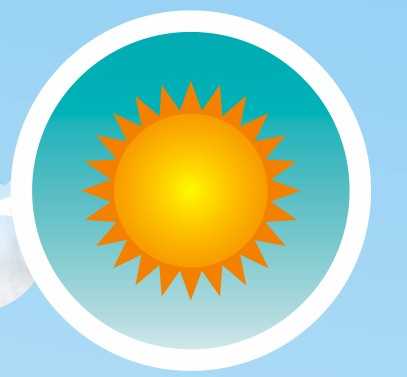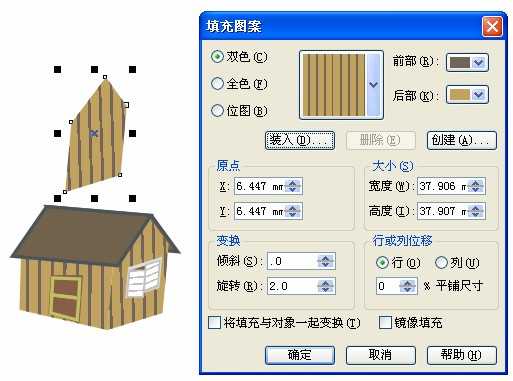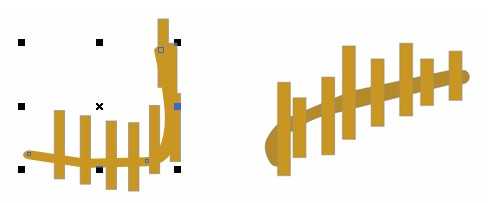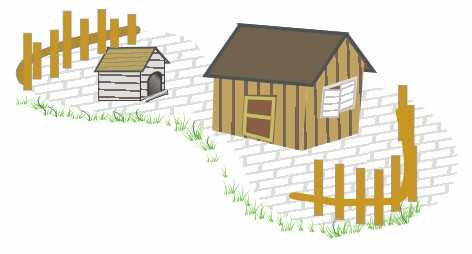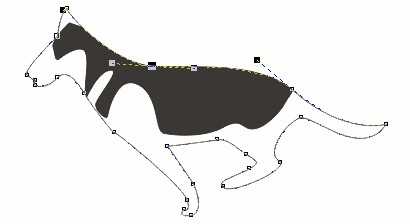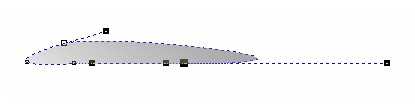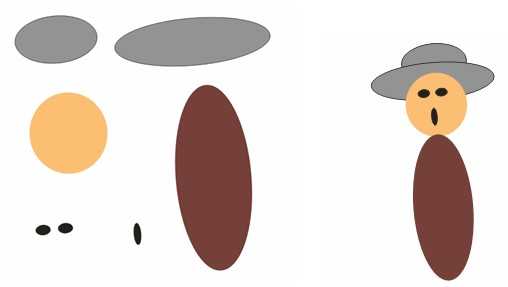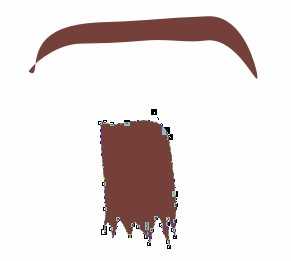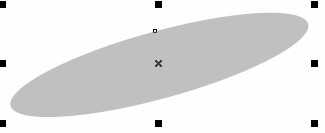这篇教程教的朋友们用CDR绘制逼真的QQ农场场景,教程难度不大,绘制的QQ农场场景还是挺有模有样的,转发过来和的朋友们一起分享学习了,先来看看效果图吧:
具体的绘制步骤如下:
1)双击矩形工具创建矩形图形后使用渐变填充得到结果如图所示:
2)用贝赛尔工具绘制曲线,并填充渐变色,如图所示:
3)复制曲线对象,填充绿色,放在原曲线对象的下面,如图所示:
4)绘制矩形,进行倾斜,并填充底纹,如图所示:
5)绘制矩形,设置圆角,进行倾斜,并填充底纹,如图所示:
6)将这两个填充底纹的矩形进行再制,作为土地,得出结果如图所示:
7)绘制一个矩形,进行倾斜,放在土地的下面,如图所示:
8)用艺术笔在土地的边缘绘制,如图所示:
9)绘制曲线,填充渐变色,作为种子,如图所示:
10)把刚才绘制的这些对象,用图框精确剪裁命令,放置于背景矩形中,得出结果如图所示:
第二步:绘制天空: 1)用手绘工具绘制曲线,并填充色彩,如图所示:
将这些曲线对象放置一起,并复制多个,得到结果如图所示:
2)用手绘工具绘制云的形状,并填充图案,如图所示:
把这些云的形状进行群组,并多复制几个,得到结果如图所示:
3)在背景上面制太阳,用椭圆工具、星形工具、渐变填充,得到结果如图所示:
4)将这些所有对象,使用图框精确剪裁命令,放置于背景图中,得到结果如图所示:
第三步:绘制房屋等场景: 1)用贝赛尔工具绘制闭合曲线,并填充图案,如图所示:
2)用贝赛尔工具绘制房屋,并填充图案,如图所示:
(同种方法制狗屋) 3)用手绘工具绘制栅栏,并设置轮廓粗细,如图所示:
4)用艺术笔绘制草,放置于房屋边缘,如图所示:
5)用曲线工具绘制狗,如图所示:
6)用曲线工具绘制狗的阴影,如图所示:
第四步:绘制稻草人: 1)用椭圆工具绘制圆形,得到结果如图所示:
2)用矩形工具绘制矩形,并进行倾斜,填充底纹,如图所示:
3)用曲线工具绘制身体部分,如图所示:
4)用椭圆工具绘制阴影部分,填充灰色,如图所示:
最终结果如图所示:
好了,大功告成,把各部分图形组合到一起,最终效果如图:
教程结束,以上就是CDR绘制逼真的qq农场场景教程,希望大家喜欢!
免责声明:本站资源来自互联网收集,仅供用于学习和交流,请遵循相关法律法规,本站一切资源不代表本站立场,如有侵权、后门、不妥请联系本站删除!
更新日志
- 凤飞飞《我们的主题曲》飞跃制作[正版原抓WAV+CUE]
- 刘嘉亮《亮情歌2》[WAV+CUE][1G]
- 红馆40·谭咏麟《歌者恋歌浓情30年演唱会》3CD[低速原抓WAV+CUE][1.8G]
- 刘纬武《睡眠宝宝竖琴童谣 吉卜力工作室 白噪音安抚》[320K/MP3][193.25MB]
- 【轻音乐】曼托凡尼乐团《精选辑》2CD.1998[FLAC+CUE整轨]
- 邝美云《心中有爱》1989年香港DMIJP版1MTO东芝首版[WAV+CUE]
- 群星《情叹-发烧女声DSD》天籁女声发烧碟[WAV+CUE]
- 刘纬武《睡眠宝宝竖琴童谣 吉卜力工作室 白噪音安抚》[FLAC/分轨][748.03MB]
- 理想混蛋《Origin Sessions》[320K/MP3][37.47MB]
- 公馆青少年《我其实一点都不酷》[320K/MP3][78.78MB]
- 群星《情叹-发烧男声DSD》最值得珍藏的完美男声[WAV+CUE]
- 群星《国韵飘香·贵妃醉酒HQCD黑胶王》2CD[WAV]
- 卫兰《DAUGHTER》【低速原抓WAV+CUE】
- 公馆青少年《我其实一点都不酷》[FLAC/分轨][398.22MB]
- ZWEI《迟暮的花 (Explicit)》[320K/MP3][57.16MB]